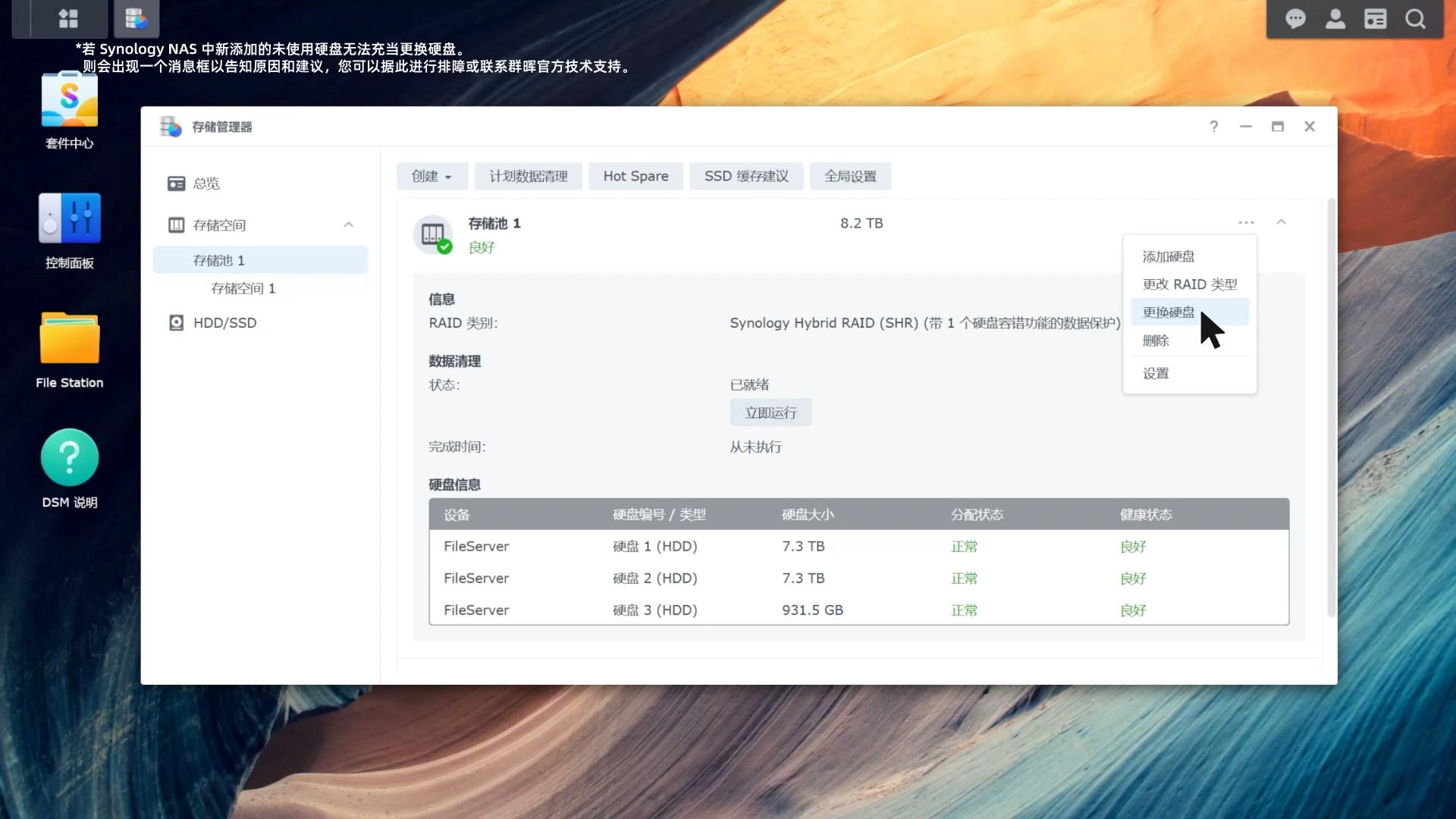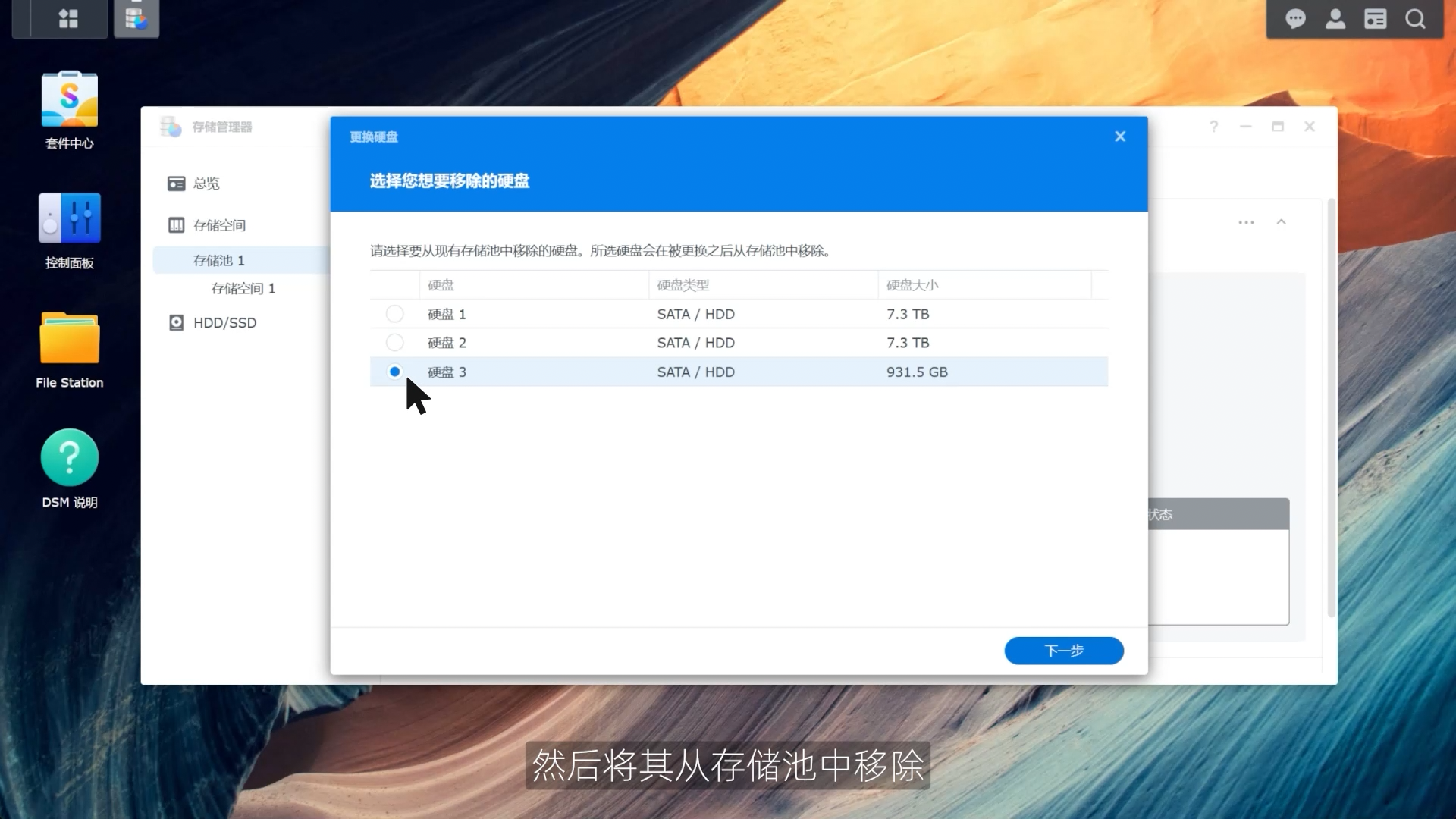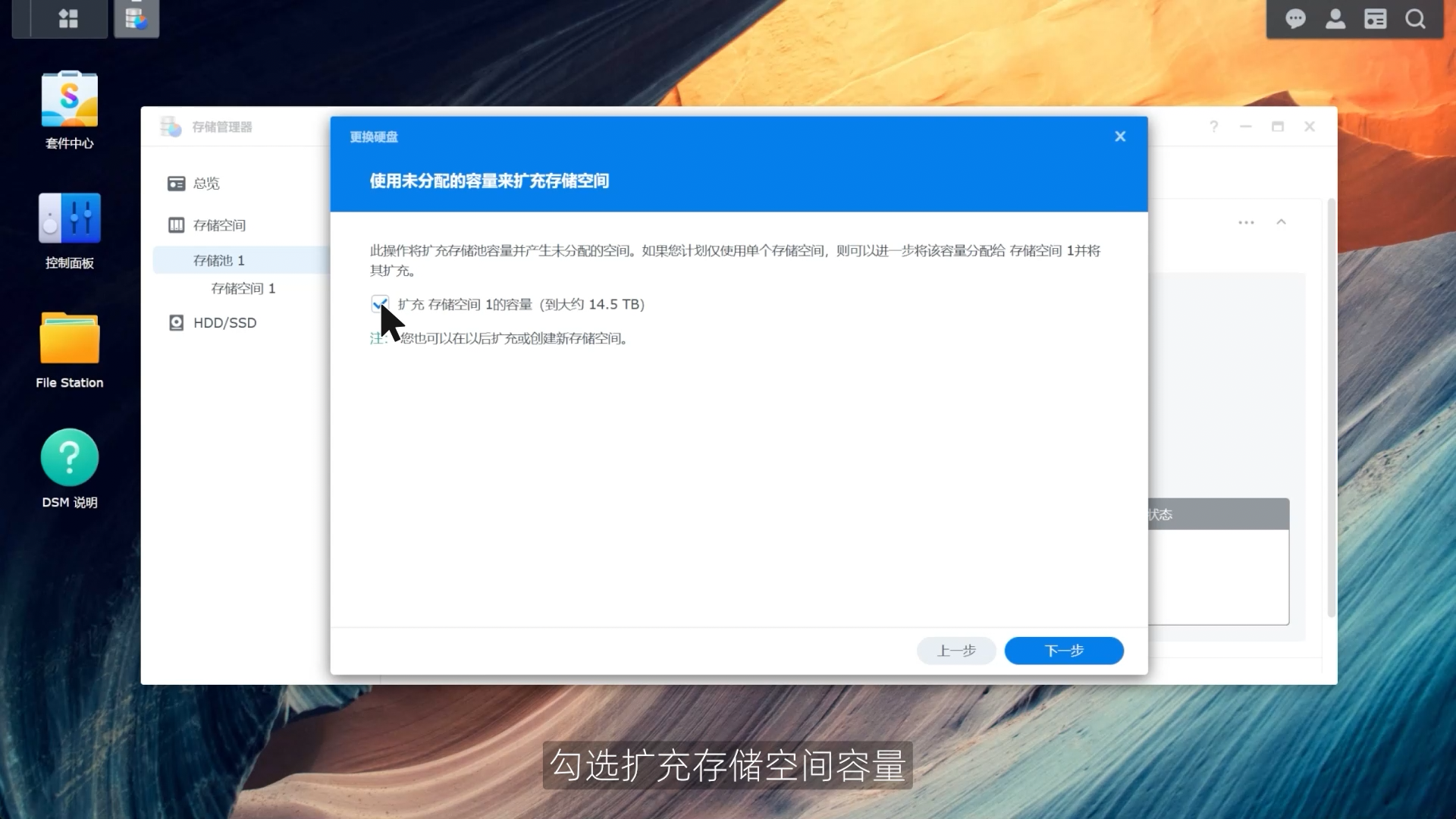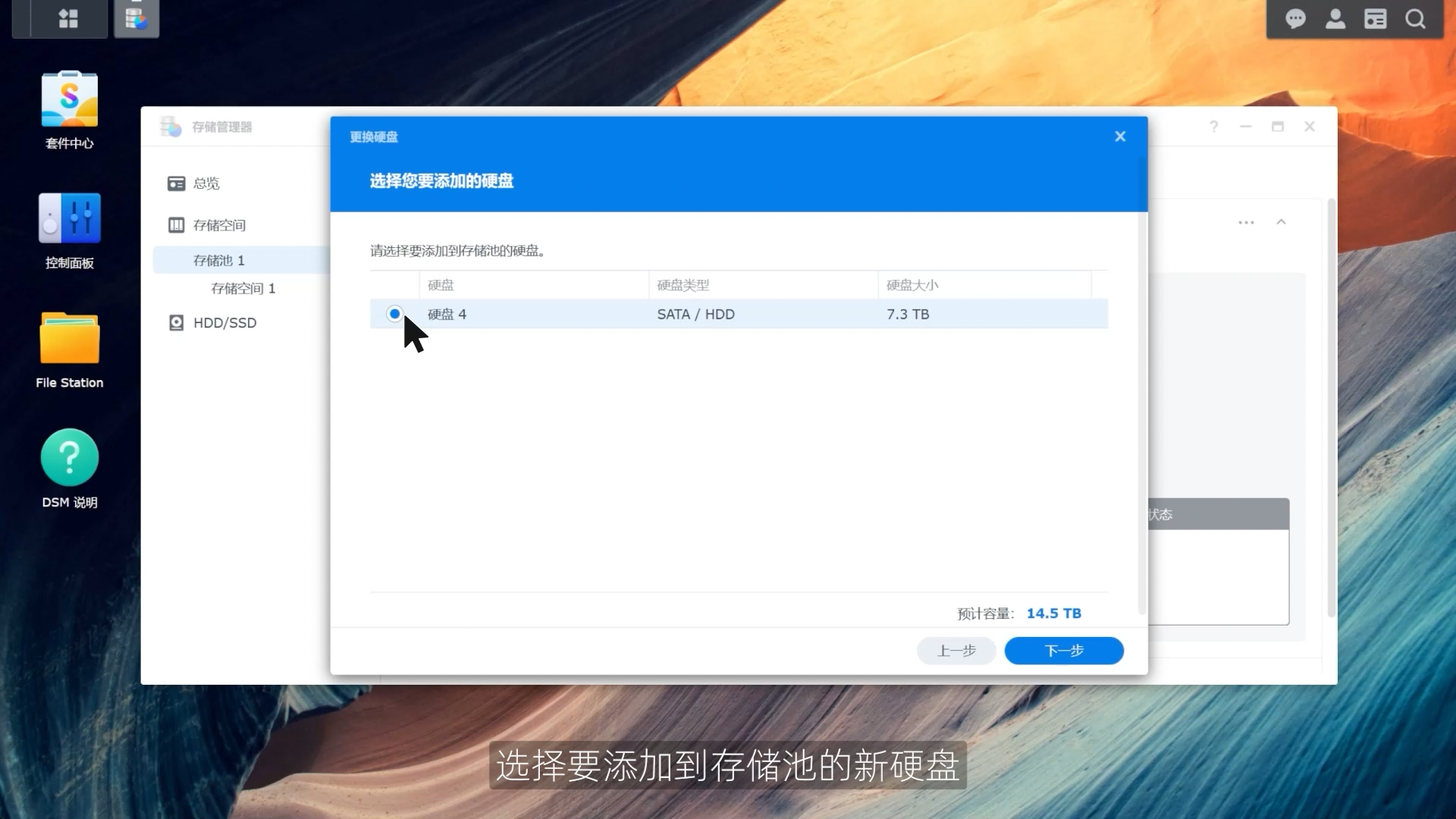视频版:
文字版:
开始之前建议将储存池进行一次数据清理
有空余硬盘位时
-将新硬盘直接插入空余盘位中。
-前往 DSM 中的存储管理器页面,单击要扩充的存储池右上角的三点图标,选择更换硬盘。
-选择 RAID 中容量最小的硬盘,然后将其从存储池中移除。
-选择要添加到存储池的新硬盘,勾选扩充存储空间容量。(这一步会将新硬盘中的所有数据擦除,请在知晓后单击确定。)
-等待添加完成即可。
没有空余硬盘位时
-在 DSM 中前往存储管理器页面,点击 HDD,选择 RAID 中容量最小的硬盘,单击动作 > 停用硬盘。
-将 NAS 关机,移除第一步中停用的硬盘,然后安装一个容量相同或更大的新硬盘。
-重启 NAS后,再次前往存储管理器 >HDD,确认系统能够识别新硬盘。
-该存储池现在应处于已降级状态,单击存储池右上角的更多,然后选择修复。 -选择上一步中安装的新硬盘,将其添加到存储池中。这一步修复阵列所需要较长,请耐心等待。(请注意硬盘中的所有数据都会被擦除。)
-重复上述过程直至所有需要的硬盘均更换为更大容量的硬盘即可。
*单盘位机型*
-准备一块容量不小于需要转移数据总量的移动硬盘,并连接到 NAS。
-安装并打开 Hyper Backup,选择备份目标本地文件夹和 USB,创建备份目的地为移动硬盘,选择需要转移的共享文件夹与应用程序,其他设置保持默认即可。耐心等待程序备份完成。
-将 NAS 关机后,拔出旧硬盘并插入容量更大的新硬盘。
-启动 NAS 并安装 DSM 操作系统,进入系统后安装并打开 Hyper Backup。
-单击还原图标 ,选择数据,选择从已有存储库还原,还原来源选择本地文件夹和 USB。
-继续按照配置向导选择想要还原的系统配置、文件夹和应用程序。然后耐心等待还原完成即可。